Steam är ett ganska specifikt program eftersom varje spel som installeras och laddas ner via Steam behöver Steam öppnas för att kunna köras. Detta implementeras uppenbarligen av säkerhetsskäl och eftersom Steam har något ansvar för allt som händer i spelet som att spela med dina Steam-vänner, röstchatt och mikrotransaktioner i spelet.
Det finns olika anledningar till att Steam vill kontrollera allt. En av dem är definitivt vinst eftersom Steam behåller en procentandel av varje försäljning som inträffar som att köpa ett spel eller köpa något i spelet. Den andra anledningen är enkel eftersom det är lättare för användare att använda sin Steam Wallet för alla inköp snarare än att göra ett konto för varje enskilt spel.
Ett av de möjliga problemen som kan uppstå när du vill köra ett spel via Steam är att få ett felmeddelande som säger ”Det gick inte att starta spelet (appen körs redan). Det här problemet uppstår när ditt tidigare spel inte stängdes ordentligt eller när du helt enkelt glömde att avsluta. Det här problemet kan emellertid ibland vara svårare att åtgärda, särskilt om du definitivt stängde spelet ordentligt efter avslutad.
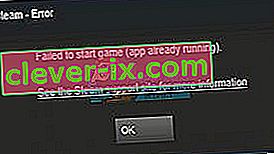
Först och främst, var uppmärksam och kontrollera om spelet har avslutats ännu. Om du precis avslutade en tidigare spelsession och vill fortsätta spela kanske spelet inte har stängt ordentligt. Det här problemet uppstår oftast om ett avancerat spel har öppnats på en låg till mitt-dator och det tar mycket tid för spelet att stängas ordentligt.
Det första du bör göra är att försöka öppna Windows Aktivitetshanterare genom att klicka på kombinationen CTRL + ALT + DEL eller CTRL + SHIFT + ESC. När Aktivitetshanteraren öppnas, bläddra bland de pågående processerna och kontrollera om en process med namnet på det spel du spelar dyker upp. Om det gör det högerklickar du på processen och väljer “Avsluta process”. Detta bör fixa saker direkt och du bör kunna stänga Steam eller köra ett annat spel.
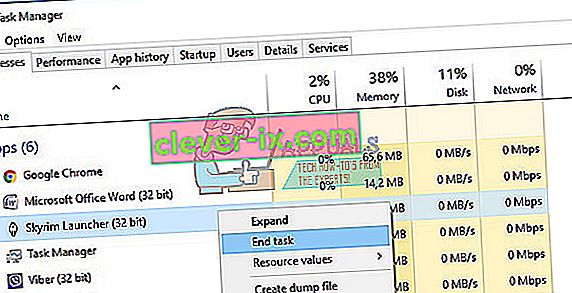
TIPS: Inte alla spelprocesser heter precis som det officiella spelnamnet eftersom vissa Valve-spel fungerar under processen som kallas hl2.exe eftersom de härrör från Half-Life 2 och använder samma källmotor. Några av dessa spel inkluderar Team Fortress 2, Portal 2 och Counter-Strike 1.6. Om du inte är säker på hur din spelprocess heter. Försök att öppna katalogen.
Även om Aktivitetshanteraren är tillräcklig i de flesta fall har vissa användare rapporterat att de behövde använda ytterligare programvara som visar fler processer som döljs av Aktivitetshanteraren. Det bästa programmet att använda är Process Explorer som finns på Microsofts webbplats som gratis nedladdning. Process Explorer bör ge dig ett större antal processer och appar som kör så se till att du dubbelkolla processer med ett liknande eller okänt namn.
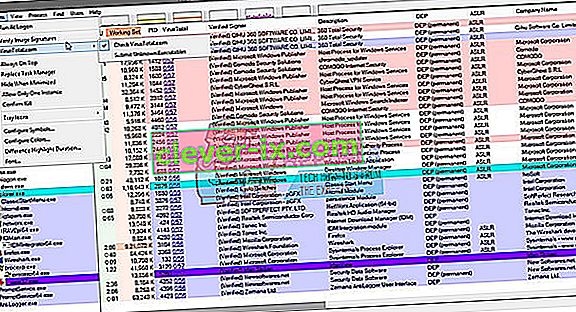
Slutligen, om du använde några av funktionerna i spelet för att öppna en app från tredje part, till exempel en webbläsare för att besöka någon av länkarna, se till att du stänger allt innan du fortsätter att stänga Steam eller för att öppna ett annat spel.


